So installieren Sie Amazon Appstore auf Google Nexus 7
Wenn Sie von einem Kindle Fire auf das gewechselt sindIn Google Nexus 7 möchten Sie möglicherweise die Apps, die Sie im Amazon Appstore gekauft haben, auf Ihrem neuen Tablet herunterladen. Oder möchten Sie einfach nur die Möglichkeit haben, Android-Apps von Amazon herunterzuladen? So geht's
Hinweis: Zum Zeitpunkt des Schreibens dieses Artikels ist auf meinem Google Nexus 7 die neueste Version von Android Jelly Bean 4.1.2 installiert.
Aktivieren Sie Android Apps aus unbekannten Quellen
Wischen Sie vom oberen Bildschirmrand nach unten, um das Benachrichtigungsmenü anzuzeigen, und tippen Sie auf das Symbol des Bedienfelds.
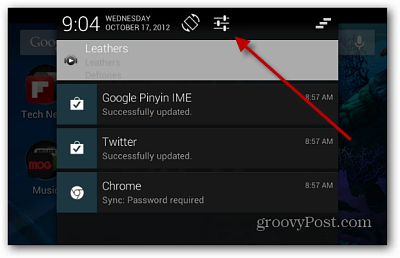
Scrollen Sie dann nach unten und tippen Sie auf Sicherheit.
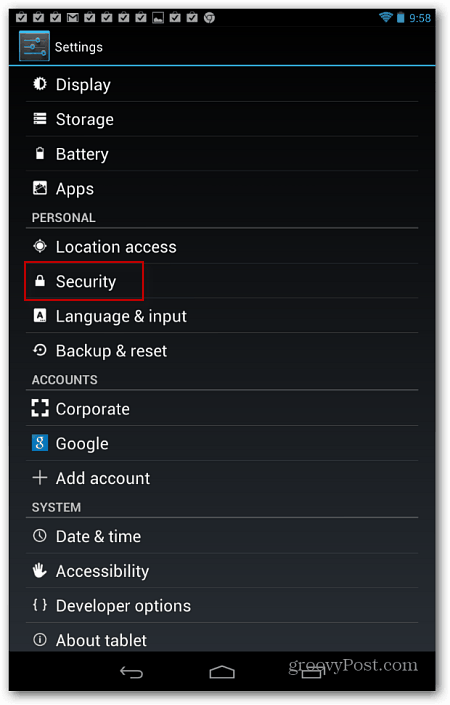
Aktivieren Sie dann unter Geräteverwaltung das Kontrollkästchen, um die Installation von unbekannten Quellen zuzulassen.
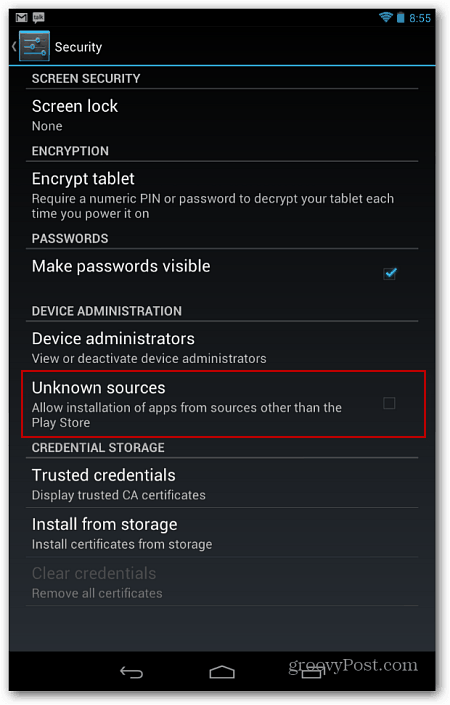
Klicken Sie zur Bestätigung auf OK. Es ist nur eine Warnung, die Sie darüber informiert, dass Apps, die nicht von Google Play stammen, möglicherweise Malware enthalten. Machen Sie sich jedoch keine Sorgen, wir raten Ihnen niemals, auf dieser Website so etwas zu tun!
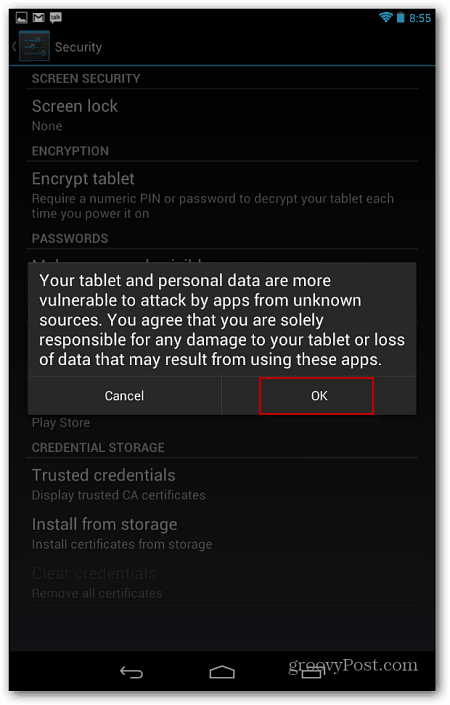
Installieren Sie Amazon Appstore
Kehren Sie auf dem Tablet zum Startbildschirm zurück und öffnen Sie Ihren bevorzugten Webbrowser. Dann Art: amazon.com/appstore in die Adressleiste und tippen Sie auf Enter.
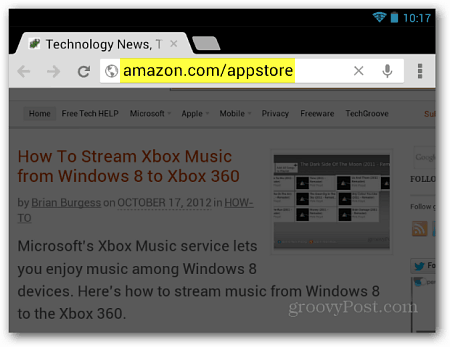
Tippen Sie anschließend rechts auf der Seite auf Erste Schritte.
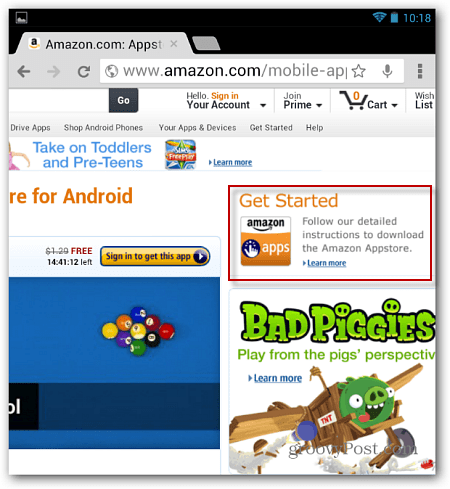
Dann geben Sie Ihre E-Mail-Adresse ein. Am einfachsten ist es, ein E-Mail-Konto zu verwenden, das Sie auf Ihrem Tablet eingerichtet haben.
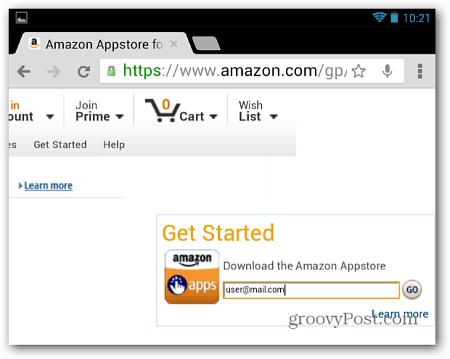
Amazon sendet einen Link zum Herunterladen des Amazon Appstore. Öffnen Sie die E-Mail und tippen Sie auf den Link.
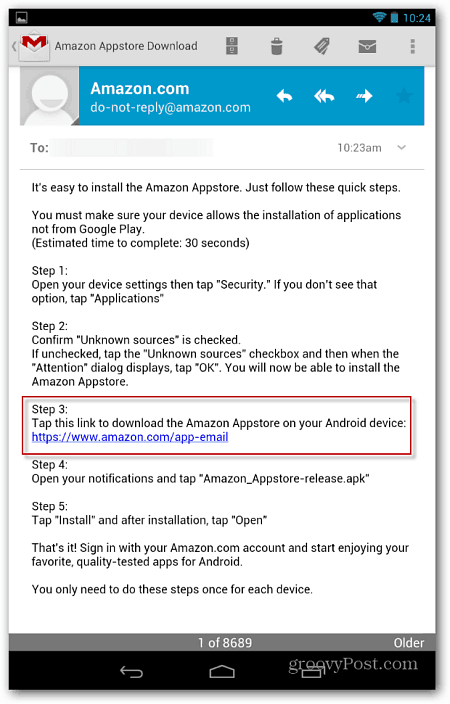
Die Installation dauert nur wenige Sekunden. Öffnen Sie anschließend das Benachrichtigungsmenü erneut und tippen Sie auf Amazon_Appstore-release.apk.
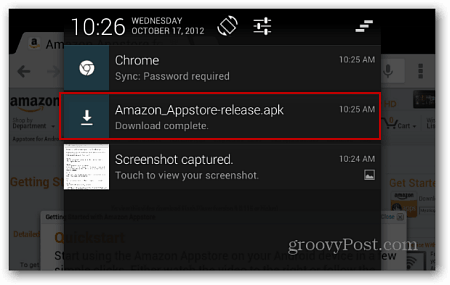
Das Installationsprogramm wird gestartet, lesen Sie die Informationen dazu, wenn Sie möchten, und tippen Sie auf die Schaltfläche Installieren.
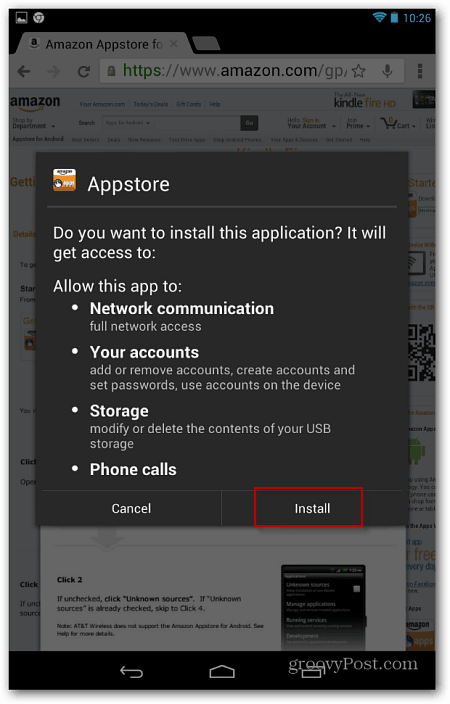
Sobald es installiert ist, tippen Sie auf "Öffnen".
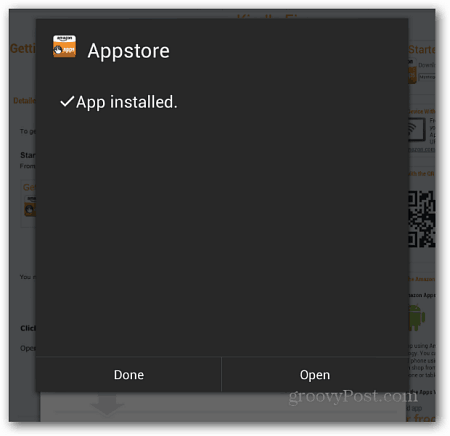
Melden Sie sich jetzt mit Ihrer Amazon-Konto-E-Mail-Adresse und Ihrem Passwort an.
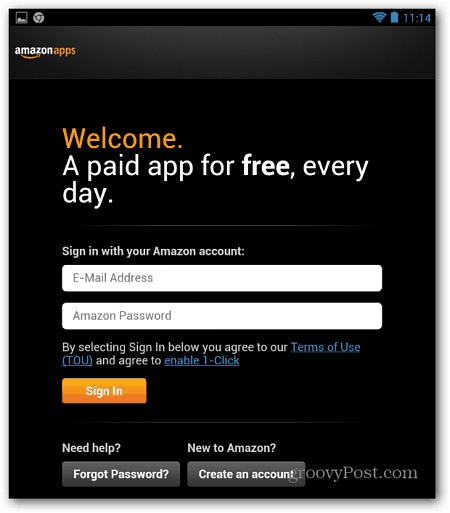
Der Amazon Appstore wird geöffnet und Sie können den Store durchsuchen und die App herunterladen. Wenn Sie Ihre zuvor gekauften Apps wiederherstellen möchten, rufen Sie das Menü Einstellungen auf und tippen Sie auf Meine Apps.
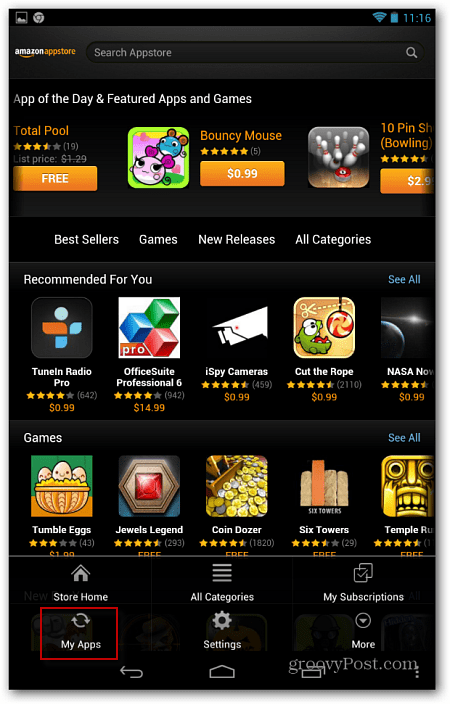
Tippen Sie auf dem nächsten Bildschirm oben auf Cloud, um die Liste Ihrer kostenlosen und gekauften Android-Apps anzuzeigen. Sie können sie dann erneut auf Ihr Nexus 7 herunterladen.
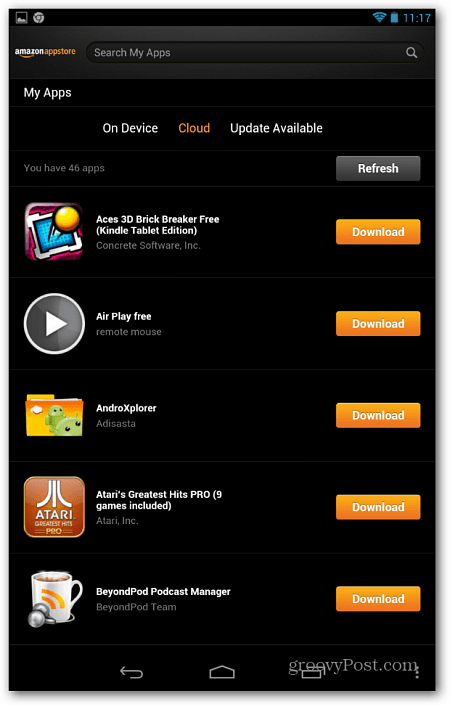
Dies ist eine perfekte Lösung zum Herunterladen von Appsauf einem Kindle Fire gekauft. Im AppStore von Amazon gibt es zwar weniger Apps, aber manchmal sind sie billiger. In einigen seltenen Fällen ist eine gewünschte App nur in ihrem Store erhältlich.










Hinterlasse einen Kommentar